办公自动化软件的应用(doc 21页)
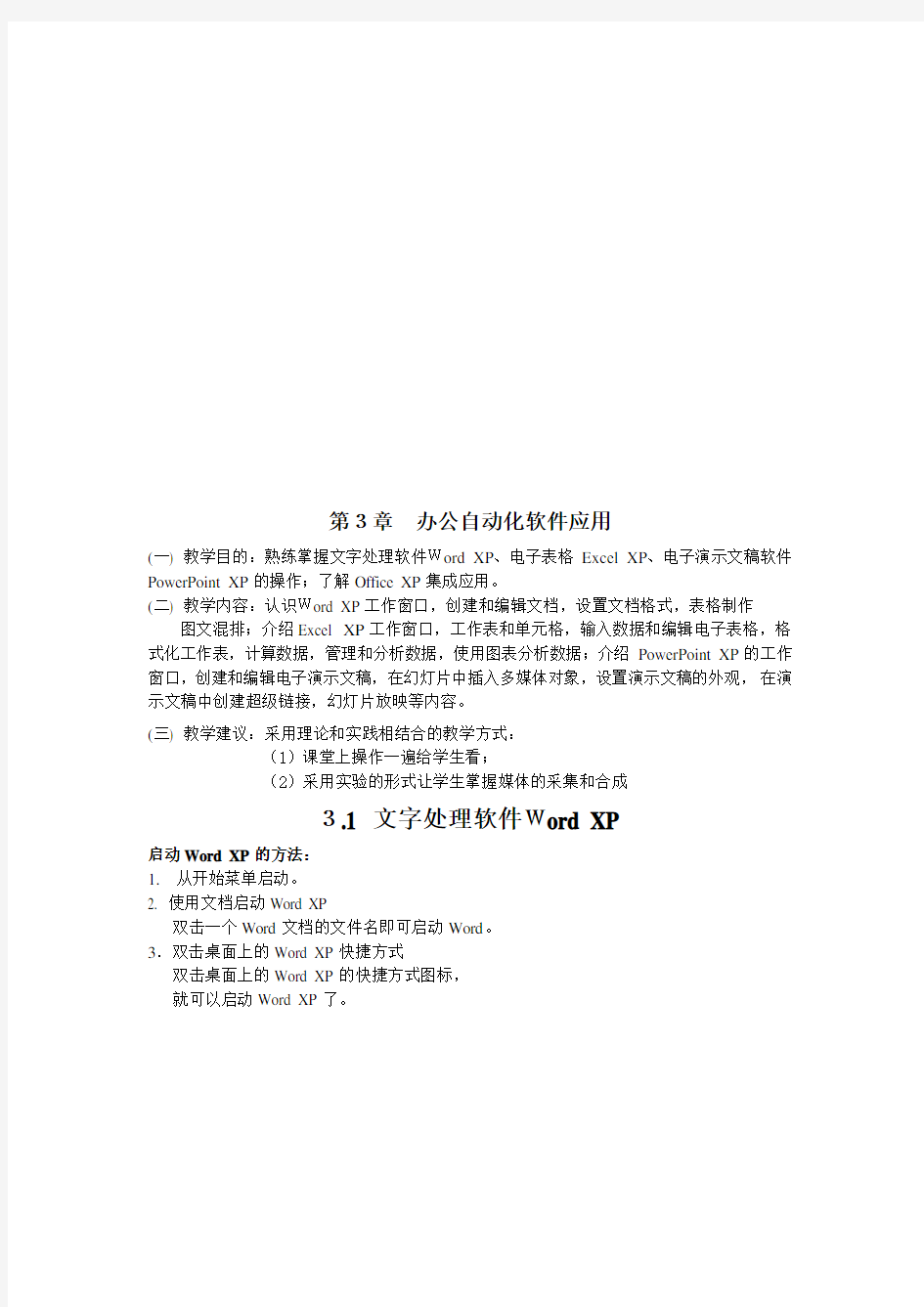
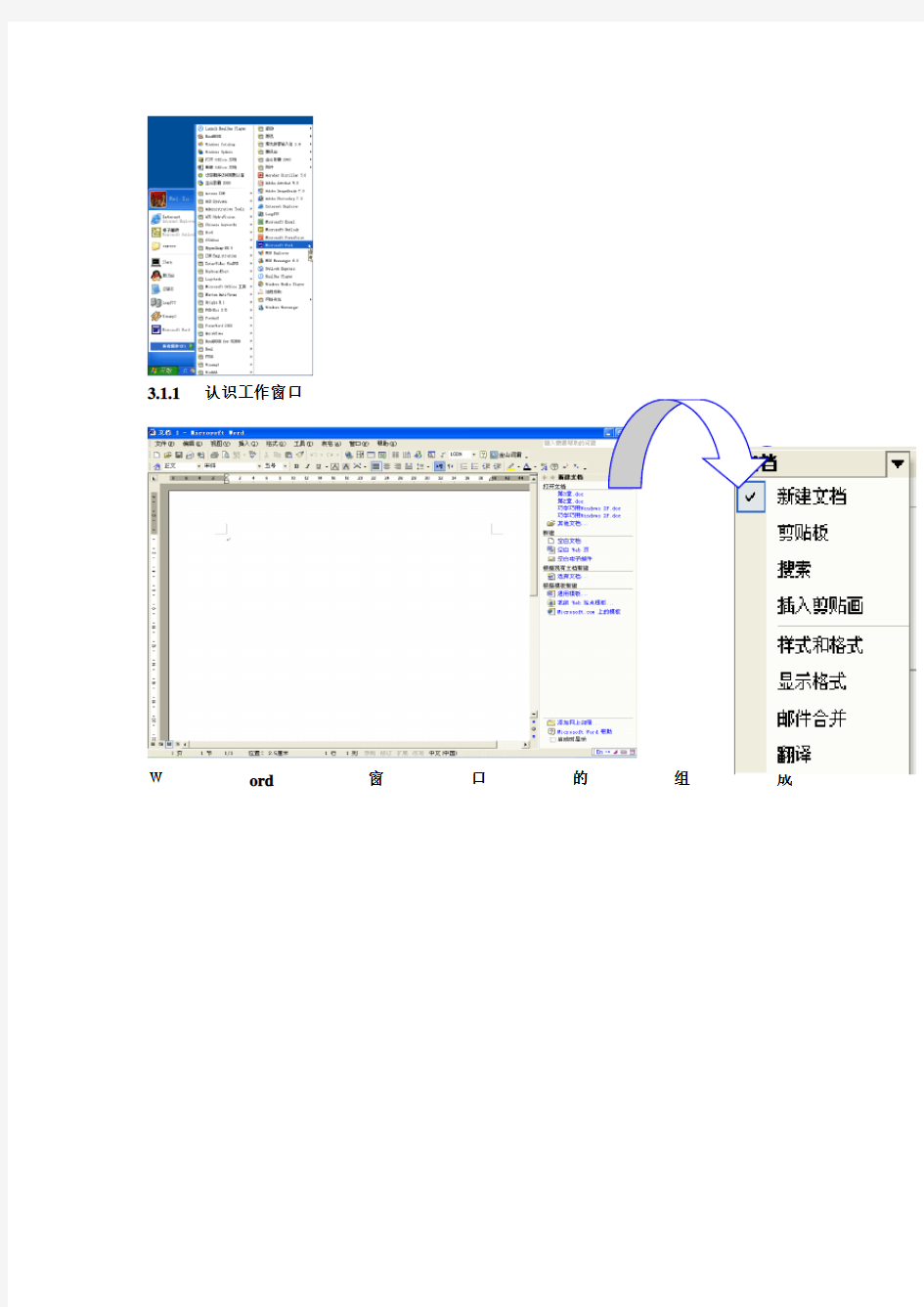
第3章办公自动化软件应用
(一) 教学目的:熟练掌握文字处理软件Word XP、电子表格Excel XP、电子演示文稿软件PowerPoint XP的操作;了解Office XP集成应用。
(二) 教学内容:认识Word XP工作窗口,创建和编辑文档,设置文档格式,表格制作
图文混排;介绍Excel XP工作窗口,工作表和单元格,输入数据和编辑电子表格,格式化工作表,计算数据,管理和分析数据,使用图表分析数据;介绍PowerPoint XP的工作窗口,创建和编辑电子演示文稿,在幻灯片中插入多媒体对象,设置演示文稿的外观,在演示文稿中创建超级链接,幻灯片放映等内容。
(三) 教学建议:采用理论和实践相结合的教学方式:
(1)课堂上操作一遍给学生看;
(2)采用实验的形式让学生掌握媒体的采集和合成
3.1 文字处理软件Word XP
启动Word XP的方法:
1.从开始菜单启动。
2. 使用文档启动Word XP
双击一个Word文档的文件名即可启动Word。
3.双击桌面上的Word XP快捷方式
双击桌面上的Word XP的快捷方式图标,
就可以启动Word XP了。
3.1.1认识工作窗口
Word窗口的组成
Word XP 的启动与退出
退出Word XP 的方法:
? 单击“文件”菜单,在下拉菜单中选择“退出”命令。
? 按Alt+F4键。
? 单击Word 程序右上角的“关闭”按钮。
? 双击Word 程序左上角的控制菜单按钮。
在退出Word 时,如果文档没有保存,会出现下面的提示对话框。
Word 的视图方式
1.普通视图
2.Web 版式视图
3.页面视图
4.大纲视图
5.打印预览视图
6.全屏显示视图
7.改变显示比例视图
标题栏 菜单栏 工具栏
编辑区
标
尺 滚动条
状态栏
(1)使用“显示比例”框。
(2)使用“显示比例”命令
8.文档结构图
3.1.2 创建和编辑文档
?保存新建文档的具体步骤:选择“文件”菜单中的“保存”命令,也可以单击“常用”工具栏中的“保存”按钮,打开“另存为”对话框。
?单击“菜单栏”右上角的×按钮。
?若要关闭当前所有打开的文档,可先按住Shift键,再单击“文件”---“全部关闭”。
1.中英文输入
?使用鼠标操作:
?使用键盘命令:按Ctrl+空格键,可实现中文/英文输入法切换;按Shift+空格,或实现全角/ 半角字符切换;按Ctrl+Shift键可实现输入法之间的切换。
2.符号和特殊字符的输入
特殊符号可以通过“插入”菜单中选择“符号”命令,从“符号”对话框中选择。3、切换插入与改写状态:
鼠标双击状态栏的“改写”框或使用键盘上Insert键切换。
4、删除字符操作:
按BackSpace键删除插入点之前的一个字符(或汉字),按Delete键删除插入点之后的一个字符(或汉字)。
5、段落的拆分与合并:
段落的拆分:在插入状态下,将插入点移到拆分处按回车键即可。
段落和合并:将插入点移到第一段末按Delete键或第二段的段首按BackSpace键。
编辑文本
(1)鼠标选择。
(2)键盘选择。
1.选择文本
?文档区中使用鼠标
(1)拖曳:
(2)Shift+单击:
?选择栏中使用鼠标
(1)单击:选中该行
(2)双击:选中该段落
(3)三击或Ctrl+单击:选定整个文档
?选择矩形文本块:Alt+单击斜对角拖曳
2.删除文本
?先选中所要删除的文本,然后按Delete键。或右击鼠标选择快捷菜单中的删除项进行删除。
3.文本的复制/剪切与粘贴
方法一:
(1)选中要复制/剪切的文本。(2)单击“编辑”菜单→“复制/剪切”命令。
(3)将光标移至要插入文本的位置。(4)单击“编辑”菜单→“粘贴”命令。
方法二:
(1)选中要复制/剪切的文本。(2)单击工具栏上的“复制/剪切”工具按钮。
(3)将光标移动到要插入文本的位置。(4)单击工具栏上的“粘贴”工具按钮。
方法三:
(1)选中要复制/剪切的文本。
(2)右击选中文本,从快捷菜单中选择“复制/剪切”命令。
(3)将光标移动要插入文本的位置。
(4)在该插入点右击,从弹出的快捷菜单中选择“粘贴”命令。
方法四:
(1)选中要复制/剪切的文本。(2)按快捷键Ctrl+C/Ctrl+X。
(3)将光标移至要插入文本的位置。(4)按快捷键Ctrl+V
4.撤消与恢复
?撤消操作:单击常用工具栏的”撤销键入”按钮,或单击”编辑”---”撤销键入”;或利用Ctrl+Z快捷键完成撤销操作。
?恢复操作:与撤销操作类似。
5.查找与替换
?查找:单击“编辑”---“查找”,打开“查找和替换”对话框进行操作即可。
?替换:单击“编辑”---“替换“,打开“查找和替换”对话框进行操作即可。
6.给文档加密码
3.1.3 设置文档格式
1.字符格式设置(包括对文本的字体、字形、字号、字间距和文字特殊效果等格式的设置)(1)利用“字体”列表框设置字体
(2)利用菜单命令设置字体:单击“格式”---“字体”,打开字体对话框进行设置即可。(3)使用“格式刷”:
?选定已设置好字符格式的文本。
?单击常用工具栏上的“格式刷”按钮
?将光标移到文本处,按下鼠标左键,并将鼠标拖到该文本的末尾处即可。
(4)设置字号
设置方式同设置字体相同,可以在“字号”列表中设置,也可以在“字体”对话框中设置。(5)设置字形
?倾斜格式。
?下划线格式。
?加粗格式。
(6)设置字间距
(7)动态文字效果
(8)添加着重号
(9)拼音指南
单击“其他格式”工具栏中的“拼音指南”按钮
(10)合并字符
单击“其他格式”工具栏中的“合并字符”按钮
(11)带圈字符
选择“其他格式”工具栏中的“带圈字符”按钮
段落格式设置
(1)段落标志:以Enter键作为当前段落标记。单击“视图”---“显示段落标志”,可以隐藏或显示段落标志。
(2)单击“格式”菜单
?单击“格式”---“段落”,弹出“段落”对话框进行设置即可。
?单击“格式”---“边框和底纹”,弹出“边框和底纹”对话框进行设置即可
?应用字符样式
?创建字符样式
?添加边框和底纹
?添加边框
?添加底纹
(5)使用标尺:用户可以通过单击”视图“---”标尺“来隐藏或显示标尺。
?水平标尺:可以设定段落边界。
?若按住Alt键,再拖动鼠标,可实现精细调整。
(6)为原在段落添加项目符号和编号
?选定要添加项目符号或编号的段落。
?单击“格式”---“项目符号和编号”,按要求进行操作即可
3.页面格式设置
(1)节的设置:
?将插入点移到分为“节”的位置上。
?单击“插入”---“分隔符”,打开分隔符对话框。
?在“分节符类型”区中选定某一种分节符类型。
?单击“确定”按钮即可。
分节符的功能:
?下一页:将新的一节放到下一页的顶端。
?连续:在插入点处开始新的一节。
?偶数页:使新的一节总是从下一个偶数页开始。
?奇数页:使新的一节总是从下一个奇数页开始。
注:在普通视图方式下,选择某一种分节符,按Delete键即可取消该节。
(2)分页:Word XP提供了“自动分页”和“人工分页”两种分页方式。
?自动分页:是指在完成下述页面设置之后,Word将自动根据页面参数的设置,对文档进行分页。
?人工分页:是指在页面中采取人工方式对文档进行强制分页。操作方法是:将插入点移到要分页的位置上,然后在“分隔符”对话框中选取“分隔符类型”选项区域是的“分页符”即可。
(3)页面设置:包括页边距、纸型、纸张来源、版式、文档网格、页眉/页脚等设置。
操作方法:设置之前,应将插入点定位在需要进行页面设置的节中(若末分节,整个文档即为一节),然后单击“文件”---“页面设置”,弹出“页面设置”对话框,在该
对话框中对页面按要求进行设置即可。
answer_第三章 办公自动化软件应用选择题
一、学习指导例题 Word 例题 例1.在word中,文档的视图模式会影响文档在屏幕上的显示方式,为了使显示内容与打印的效果完全相同,应设定(B)视图 A.普通 B.页面 C.大纲 D.Web版式 例2.在Word 中,将光标移动到文档左侧的选择栏,然后(B),可以选定整个文档A.双击鼠标左键 B.连续点三下鼠标左键 C.单击鼠标左键 D.双击鼠标右键 例3.在Word文档中,要把多处同样的错误一次更正,正确的方法是(B) A.用插入光标逐字查找,先删除错误文字,再输入正确文字 B.使用“编辑”菜单中的“替换”命令 C.使用“撤销”与“恢复”命令 D.使用“定位命令” 例4.在Word编辑文档时,如果希望在“查找”对话框的“查找内容”文本框中只需一次输入便能依次查找分散在文档中的“第1名”、“第2名”……“第9名”等,那么在“查找内容”文本框中应输入(C) A.第1名、第2名 (9) B.第?名,同时选择“全字匹配” C.第?名,同时选择“使用通配符” D.第?名 例5.若要求两个段落之间有较大的间距,或要求此间距小于一个空行的间距,最好的解决办法是(C) A.在每行之间用按回车键的办法 B.在每段落之间用按回车键的办法 C.用段落格式的设定来增加段落的距离 D.用字符格式的设定来增加段落的间距 例6.有关“样式”命令,以下说法中正确的是(C) A.“样式”只适用于文字,不适用于段落 B.“样式”命令在“工具”菜单中 C.“样式”命令在“格式”菜单中 D.“样式”命令只适用于纯英文文档 例7.单击绘图工具栏的“绘图”按钮,出现“绘图”下拉菜单,在该菜单中选择(B)命令,可使图形置于文字上方或下方 A.组合 B.叠放次序 C.微移 D.编辑顶点 例8.下面关于Word中的文档段落与自然段的描述中,不正确的是(B) A.文档段落以为标记,而自然段则以为标记 B.文档段落属于自然段的一部分 C.按Shift+Enter组合键可产生自然段,按Enter键可产生文档段落
毕业设计-oa办公自动化管理系统详细设计说明书
OA办公自动化管理系统详细设计说明书 OA办公自动化管理系统 详细设计说明书 编写:日期:2013-07-31 审核:日期: 批准:日期: 受控状态:是 发布版次:3.0 日期:2013-08-02 编号:
变更记录 签字确认
目录 1引言 (5) 1.1 编写目的 (5) 1.2 背景 (5) 1.3 基线................................................................................................. 错误!未定义书签。 1.4 范围 (5) 1.5 定义................................................................................................. 错误!未定义书签。 1.6 参考资料 (5) 2总体设计................................................................................................. 错误!未定义书签。 2.1 概述................................................................................................. 错误!未定义书签。 2.1.1功能描述................................................................................. 错误!未定义书签。 2.1.2运行环境................................................................................. 错误!未定义书签。 2.1.3开发环境................................................................................. 错误!未定义书签。 2.2 设计思想......................................................................................... 错误!未定义书签。 2.2.1系统构思................................................................................. 错误!未定义书签。 2.2.2关键技术与算法..................................................................... 错误!未定义书签。 2.2.3关键数据结构......................................................................... 错误!未定义书签。 2.3 人工处理过程................................................................................. 错误!未定义书签。3系统功能设计......................................................................................... 错误!未定义书签。 3.1 个人办公......................................................................................... 错误!未定义书签。 3.1.1日程安排................................................................................. 错误!未定义书签。4系统数据结构设计................................................................................. 错误!未定义书签。 4.1 说明................................................................................................. 错误!未定义书签。 4.2 数据结构......................................................................................... 错误!未定义书签。 4.3 数据结构与系统元素的关系......................................................... 错误!未定义书签。5接口设计................................................................................................. 错误!未定义书签。 5.1 用户接口......................................................................................... 错误!未定义书签。 5.2 外部接口......................................................................................... 错误!未定义书签。6运行设计................................................................................................. 错误!未定义书签。 6.1 系统初始化..................................................................................... 错误!未定义书签。 6.2 运行控制......................................................................................... 错误!未定义书签。 6.3 系统结束......................................................................................... 错误!未定义书签。7系统出错处理设计................................................................................. 错误!未定义书签。 7.1 出错信息......................................................................................... 错误!未定义书签。 7.2 补救措施......................................................................................... 错误!未定义书签。8系统维护设计......................................................................................... 错误!未定义书签。 8.1 检测点的设计................................................................................. 错误!未定义书签。
企业办公自动化管理系统
综合实验说明书 指导教师:成绩: 完成日期:2010 年月日
目录 功能说明 (2) 1 系统分析 (3) 1.1需求分析 (3) 1.2功能分析 (4) 1.3开发工具简介 (5) 1.3.1 https://www.360docs.net/doc/a510577514.html,语言概述 (5) 1.3.2 SQL Server2000概述 (5) 2 系统总体设计 (6) 2.1系统逻辑组成结构 (6) 2.2系统概念结构 (10) 2.3功能模块图 (10) 3 系统详细设计与实现 (12) 3.1系统登陆模块 (12) 3.2日常管理模块设计 (12) 3.2.1收文管理模块设计 (12) 3.2.2会议管理模块设计 (13) 3.2.3个人办公管理模块设计 (14) 3.2.4人事管理模块设计 (16) 3.3业务管理模块设计 (17) 3.3.1生产报表管理模块设计 (17) 3.3.2 指标情况管理模块设计 (17) 3.4用户管理模块设计 (18) 3.4.1用户添加模块设计 (18) 3.4.2用户修改模块设计 (18) 3.4.3用户注销模块设计 (19) 结论 (20)
功能说明 本项目主要实现了对企业办公日常繁杂的信息处理,她将崭新的办公理念与先进的信息技术完美结合,本系统避免了传统办公自动化的种种弊端。您无论身处何地,只要有上网条件就可以利用企业办公管理系统,及时有效地对各种文件、报告进行处理,同时也将彻底摆脱桌面上沉沉繁杂的纸张文件,使得繁重的工作变得轻松自如,极大地提高工作效率。 随着经济的发展,市场的国际一体化,市场的多变性、竞争的残酷性、企业运作的艰难性,使企业主们越来越体会到办好一个企业的艰辛。对于一个大的企业,可能遇到的问题是设备陈旧、负担过重、体制僵化、管理混乱,其产品在市场上的竞争力每况愈下。ERP的出现,就是针对解决这一类问题而来的。ERP是什么?值得单位花那么多的钱、时间、精力来实施。其实ERP就是一套思想,一套以企业系统成本最低、利润最高为目标的,适应新经济运作特征的流程化的管理思想,它能使企业耳聪目明,虑事周密、运作流畅,决策科学。它的实体就是一套满足以上诸多条件的软件。 办公自动化管理系统是一个典型的数据库开发应用程序,由日常管理模块、业务管理模块、用户管理模块组成,规划系统功能模块如下: ●日常管理模块 该模块包括收文管理模块、发文管理模块、批示管理模块、会议管理模块、公共信息管理模块、个人办公管理模块、人事管理模块7部分。 ●业务管理模块 该模块包括生产报表模块、采购计划模块、库存管理模块、指标情况模块4部分。 ●用户管理模块 用户管理模块主要包括超级用户、普通用户两种登录情况。超级用户包括用户添加、用户修改(所有用户)、用户注销3部分;普通用户包括用户修改(个人信息进行修改)、用户注销2部分。
3.1常用办公自动化软件答案
第三章常用办公自动化软件 例题分析: 1.在计算机软件系统中,文字处理软件属于()。 A.系统软件B.用户软件C.应用软件D.工具软件 2.在Word的编辑状态,设置了标尺,可以同时显示水平标尺和垂直标尺的视图方式是()。 A.普通视图方式B.页面视图方式C.大纲视图方式D.全屏显示方式 3.下列软件中,不属于文字处理软件的是()。 A.WPS B.Excel C.Word D.CCED 4.设定打印纸张大小时,应当使用的命令是()。 A.“文件”菜单中的“打印预览”的命令B.“视图”菜单中的“工具栏”命令 C.“视图”菜单中的“页面”命令D.“文件”菜单中的“页面设置”命令 5.Word文档使用的默认扩展名是()。 A.TXT B.DOC C.WPS D.XLS 6.当前活动窗口是文档D1.DOC的窗口,单击该窗口的“最小化”按钮后,()。 A.关闭了D1.DOC文档,但该窗口并未关闭 B.不显示D1.DOC文档的内容,但D1.DOC文档并未闭 C.该窗口和D1.DOC文档都被关闭 D.D1.DOC文档未关闭,且继续显示其内容 7.用户控制各种工具按钮是否显示的命令在()菜单中。 A.工具B.视图C.格式D.窗口 8.在Word的编辑状态,执行“编辑”菜单中的“粘贴”命令后()。 A.被选择的内容移到插入点处B.被选择的内容移到剪贴板处 C.剪贴板中的内容移到插入点处D.剪贴板中的内容复制到插入点处 9.段落的形成是由于()。 A.按了Shift+Enter键B.有空行作为分隔 C.按了Enter(回车)键D.输入字符到达一定行宽就自动输入下一行 10.如果规定某一段的第一行左端起始位置在该段其余各行左端的左面,这叫做()。 A.左缩进B.右缩进C.首和缩进D.悬挂缩进 11.在Word编辑状态下,先后打开了d1.Doc文档和d2.Doc文档,则()。 A.可以使两个文档的窗口都显现出来B.只能显现d2.Doc文档的窗口 C.只能显现d1.Doc文档的窗口D.打开d2.Doc后两个窗口自动并列显示 12.能够创建一个新文档的操作方法有()。 A.单击“文件”菜单中的“打开”命令项B.单击“窗口”菜单中的“新建窗口”命令项 C.打开Word文档自动建立D.通过系统菜单里“程序”命令项下的“Microsoft Word”启动Word 13.在Word的编辑状态下,选择了当前文档中的一个段落,进行“清除”操作(或按Del键),则()。A.该段落被删除且不能恢复B.该段落被删除,但能恢复 C.用“回收站”恢复被删除的该段落D.该段落被移到“回收站”内 14.在Word的编辑状态,下列四种组合键中,可以从当前输入汉字状态转换到输入ASCII字符状态的组合键是()。 A.Ctrl+空格键B.Alt+Ctrl C.Shift+空格键D.Alt+空格键 15.进入Word后,打开了一个已有文档w1.Doc,又进行了“新建”操作,则()。 A.w1.Doc被关闭B.w1.Doc和新建文档均处于打开状态 C.“新建”操作失败D.新建文档被打开但w1.Doc被关闭 16.在Word的编辑状态,利用下列哪个菜单中的命令可以选定单元格()。
办公自动化系统(OA) 需求说明书
办公自动化管理系统 办公自动化管理系统主要分为员工登录界面和管理员登录界面两部分,员工登录界面主要是各种办公信息的浏览及发布界面,管理员登录界面主要是各种办公信息的管理界面。 1.1 员工登录 单击【员工登录】按钮,系统自动弹出登录的对话框,如图1.1所示,单击“员工号”和“密码”文本框,输入员工号和密码,最后单击【提交】按钮即可进入员工登录界面。如图1.2所示。 图1.1 员工登录窗口 图1.2 员工登录界面 1.1.1 公告管理 公告管理主要包括:发布最新公告和查看以前公告。 单击“公告管理”/“发布最新公告”选项,进入如图1.3所示的界面,单击“公告标题”和“具体公告”的文本框,输入相应的内容,最后单击【发布】按钮即可完成发布操作。
图1.3 查看以前公告 单击“公告管理”/“查看以前公告”选项,进入如图1.3所示的界面。通过该界面以可以查看所有的公告信息。单击公告信息后面的删除按钮即可将该公告信息删除。 1.1.2 公文管理 公文管理主要包括:发布公文和接收公文。 单击“公文管理”/“发布公文”选项,进入如图1.4所示的界面,单击“标题”和“内容”文本框,输入发布公文的标题和内容。单击附件的浏览按钮,选择相应的附件内容即可。单击【现在发送】按钮即可发送公文,单击【暂时保存】按钮可对当前公文进行保存,待要发送时,单击【现在发送】按钮即可发送公文。 图1.4 发送公文 单击“公文管理”/“接收公文”选项,进入如图1.5所示的界面,界面自动显示发送人的序号,待办公文的个数以及公文的详细内容,单击【处理完成】按钮即公文处理完成。单击【以后处理】按钮可以将公文以后再进行处理。 1.1.3 员工管理 员工管理主要包括:浏览员工信息、查找员工信息和添加员工信息。 单击“员工管理”/“浏览员工信息”选项,系统自动进入员工信息一览表,通过此界面可以浏览所有的员工信息。 单击“员工管理”/“添加员工信息”选项,进入如图1.6所示的界面,单击“姓名”、
智能OA办公自动化系统
智能OA办公自动化系统 (OA)是面向组织的日常运作和管理,员工及管理者使用频率最高的应用系统,自1985年国内召开第一次办公自动化规划会议以来,OA在应用内容的深度与广度、IT技 术运用等方面都有了新的变化和发展,并成为组织不可缺的核心应用系统。主要推行一种无纸化办公模式。 平台化能力 OA的通用功能相对成熟的情况下,随着客户管理应用的深入,更多的OA和ERP的 边缘需求,开始旺盛出来,因此如何持续的满足客户的功能需求,成为拉长产品生命周期的重要因素。如何通过无码开发实现快捷的功能定制成为平台化产品的发展方向。 系统集成 对于信息化起步阶段的用户来讲,单系统应用就足够了,但对于已经有相当信息化基础的高端OA用户来讲,如何与ERP系统进行数据集成、信息集成、门户集成,如何与HR系统进行组织集成、用户集成,如何与即时消息进行消息集成,甚至如何进行数据拆 分和重建等成为思考的因素之一。 但集成是把双刃剑,缺少标准接口而完全定制开发的集成,又可能给升级、系统性能、项目周期等带来风险和隐患。因此考察OA系统时,重点研讨标准接口能力和产品化机制 成为要点。基于数据持久层和SOA标准服务接口的集成方案,成为国内大部分用户和产 品首选技术方案。 移动应用 随着手机和CPU的持续升级、随着wifi无线的普及和手机带宽的持续扩容,通过手机、平板电脑实现随时随地的办公,已经成为可能,尤其是高层管理者,通过移动应用实现对时间碎片的高效应用成为关注点。 移动OA系统,不仅能够在手机上操作办公OA的功能,而且能够处理ERP、CRM等业务数据,成为国内最具竞争力的办公、业务一体化移动OA软件。 流程互访 OA系统在实际的应用中,尤其是中大型单位,用户最需要的,就是将业务流程和审 批流程打通。甚至是企业的审批流程可以调用业务流程。这将是一个中大型企业实现信息化的高级基础。
办公自动化系统工作总结
办公自动化系统工作总结 篇一:集团公司办公自动化报告 关于选择使用办公自动化系统的请示 集团公司: 近期,党政办公室根据集团公司关于推进信息化工作要求,对如何选择使用办公自动化(OA)系统进行了调研、学习,现结合集团公司实际,汇报如下: 一、定位问题 办公自动化(OA)系统由数个数据模块组成,根据使用单位管理工作和业务量的涵盖范围大小,确定需研发模块的数量。办公自动化系统的信息量大小、涵盖范围由使用单位根据需要确定,也就是说使用单位想达到什么程度、对现用的其它管理软件业务纳不纳入办公自动化(OA)系统的问题? 目前,集团公司的客运结算、财务管理(电算化)、安全、机务等业务已使用专门的信息管理软件,均设有服务器,且运转正常。 二、价格问题 通常,办公自动化(OA)系统的收费按照需研发的模块数量和连线微机同时上线的数量,制定标准,一次性收取;从报价来看,几万元、十几万元到几十万元的都有。软件运
行在免费维护期后,一般按年收取维护服务费。 三、建议意见 鉴于集团公司部分管理工作已使用专门信息软件进行管理且运转良好的实际,综合考虑办公自动化(OA)系统软件的价格、办公安全、节能降耗等因素,提出如下建议意见:(一)初始阶段,办公自动化系统的数据模块不宜过多,可从公文(文件)处理、集团办公(办事)流程、相关业务链接等几个方面,委托研发6至8个数据模块,以期达到办公环节(业务)流畅、工作效能、降低办公耗材(纸张、油墨等)的效果。经过阶段性运作,待工作人员熟识、熟练掌握办公自动化系统,需要完善或因工作需要增加(并入)部分业务模块时,再行研究处理。 (二)集团公司办公自动化系统定位为内部办公局域网,使用范围为集团公司机关各处室、基层各单位,根据工作需要部分微机同时连线外网。机关各处室的微机全部联网,各单位按照每个单位2台微机联网,微机联网总量在200台左右。价格估算,从委托开发到安装使用,费用控制在10万元以内(不包括新增设备)。 以上当否,请批示。 党政办公室 20XX年月日 篇二:办公自动化实训总结
企业办公自动化系统品牌最新排行
企业办公自动化系统品牌最新排行 办公自动化系统(Office Automation system,简称OA),是利用技术的手段提高办公的效率,进而实现办公自动化处理的系统。它采用Internet/Intranet技术,基于工作流的概念,使企业内部人员方便快捷地共享信息,高效地协同工作;改变过去复杂、低效的手工办公方式,实现迅速、全方位的信息采集、信息处理,为企业的管理和决策提供科学的依据。OA 办公自动化系统不是孤立存在的,而是与企业其它管理系统(如ERP、CRM)密切相关、有机整合,因此,它对技术的先进性、功能的扩展性、不同版本的兼容性要求非常高。鉴于此,我们根据互联网最新统计信息,对OA办公自动化系统排名前十的品牌和产品进行逐一介绍,希望对企业选型有所帮助。 1、IBM IBM办公自动化/OA系统 企业简介: IBM(International Business Machines Corporation),国际商业机器公司,或万国商业机器公司的简称。总公司在纽约州阿蒙克市,1911年创立于美国,是全球最大的信息技术和业务解决方案公司,目前拥有全球雇员30多万人,业务遍及160多个国家和地区。公司创
立时的主要业务为商用打字机,及后转为文字处理机,然后到计算机和有关服务。IBM公司的全球营业收入达到1036亿美元,08年在美国共计注册4186项专利,成为美国历史上首家在单一年度专利注册数量超过4000项的公司。 产品简介: IBM全面的办公自动化解决方案旨在为企业打造一个高效的OA系统平台,通过规范作业流程,减少重复劳动,帮助企业加快流程处理速度,提高工作效率和市场竞争力。通过IBM全面办公自动化解决方案,可以改善企业OA系统管理水平。 2、用友 用友办公自动化系统 企业简介: 用友软件股份有限公司是亚太本土最大的管理软件、ERP软件、集团管理软件、人力资源管理软件、客户关系管理软件、小型企业管理软件公司,已形成NC、U8、“通”三条产品和业务线,分别面向大、中、小型企业提供软件和服务。用友拥有丰富的企业应用软件产品线,覆盖了企业ERP企业资源计划、SCM供应链管理、CRM客户关系管理、HR人力资源管理、EAM企业资产管理、OA办公自动化等业务领域,可以为客户提供完整的企业应用软件产品和解决方案。 产品简介: 用友办公自动化系统可以帮助企业通过网络技术,建立一张高质量、高效率的信息网络,实现移动办公、资源共享、高效协同的事务处理机制,为员工提供一个即时有效的信息交流管道,为领导提供一个方便有效的事件跟踪和监督手段,从而实现办公现代化、信息资源化、传输网络化和人性化管理。 3、智邦国际 智邦国际办公自动化系统(OA系统) 企业简介: 北京智邦国际软件技术有限公司是中国领先的管理软件开发商和服务提供商,是国家重点支持的“双软企业”。智邦国际拥有丰富的产品线,覆盖了ERP企业资源计划、CRM客户关系管理、FM财务管理、SCM供应链管理、PM项目管理、EAM资产管理、KM知识管理、HRM人力资源管理、OA办公自动化、TM团队管理、BI商业智能、绩效管理、进销存等多业务领域,为企业提供从创立、发展到成熟完整生命周期的软件产品和解决方案,
简易办公自动化系统(软件需求说明书)
1引言 (2) 1.1编写目的 (2) 1.2背景 (3) 1.3定义 (3) 1.4参考资料 (3) 2任务概述 (4) 2.1目标 (4) 2.2用户的特点 (4) 2.3假定和约束 (4) 3需求规定 (5) 3.1对功能的规定 (5) 3.2对性能的规定 (5) 3.2.1精度 (5) 3.2.2时间特性要求 (6) 3.2.3灵活性 (6) 3.3输人输出要求 (7) 3.4数据管理能力要求 (7) 3.5故障处理要求 (7) 3.6其他专门要求 (8) 4运行环境规定 (8) 4.1设备 (8) 4.2支持软件 (9) 4.3接口 (9) 4.4控制 (10)
软件需求说明书 1引言 1.1编写目的 信息化是当今世界经济和社会发展的大趋势。推进电力系统的信息化建设,对于提高现代化管理水平,提高工作效率,都具有重要意义。为了适应国际形势和我国经济建设与社会发展的需要,我国必须加快电力系统信息化的发展。 对于电力系统的企业,如何充分、快捷、有效地利用企业内外的大量信息,为企业的发展服务,提高企业的工作效率,是企业需要充分考虑的问题之一。随着企业规模的扩大以及服务内容和办公设施的现代化,这种情况日益突出。同时为了提高单位的日常办公效率,减轻手工劳动强度,使单位的日常运营纳入高效而快捷的轨道,就必须利用现代的信息手段。现代的信息技术优势在于对信息的处理高效而精确,可以充分实现信息的共享和传输,及时地反映企业办公的变动情况,完善办公调度,提高企业服务质量,进而实现企业经营管理的信息化、科学化。 充分利用现代的信息技术,是提高企业竞争力的必要手段。公司计划建设的办公自动化系统将以先进的信息技术为依托,通过建立全局八个部门的信息网络,全面提高办公效率,并做到信息传输自动化、公共服务远程化、公文交换无纸化、管理决策网络化,实现全局办公系统全面信息化。
办公自动化软件应用
第3章办公自动化软件应用 (一) 教学目的:熟练掌握文字处理软件Word XP、电子表格 Excel XP、电子演示文稿软件 PowerPoint XP的操作;了解Office XP集成应用。 (二) 教学内容:认识Word XP工作窗口,创建和编辑文档,设置文档格式,表格制作 图文混排;介绍Excel XP工作窗口,工作表和单元格,输入数据和编辑电子表格,格式化工作表,计算数据,管理和分析数据,使用图表分析数据;介绍PowerPoint XP的工作窗口,创建和编辑电子演示文稿,在幻灯片中插入多媒体对象,设置演示文稿的外观,在演示文稿中创建超级链接,幻灯片放映等内容。 (三) 教学建议:采用理论和实践相结合的教学方式: (1)课堂上操作一遍给学生看; (2)采用实验的形式让学生掌握媒体的采集和合成 3.1 文字处理软件Word XP 启动Word XP的方法: 1.从开始菜单启动。 2. 使用文档启动Word XP
双击一个Word文档的文件名即可启动Word。3.双击桌面上的Word XP快捷方式 双击桌面上的Word XP的快捷方式图标, 就可以启动Word XP了。 3.1.1 认识工作窗口 Word窗口的组成
Word XP 的启动与退出 退出Word XP 的方法: ? 单击“文件”菜单,在下拉菜单中选择“退出”命令。 ? 按Alt+F4键。 ? 单击Word 程序右上角的“关闭”按钮。 ? 双击Word 程序左上角的控制菜单按钮。 在退出Word 时,如果文档没有保存,会出现下面的提示对 标题栏 菜单栏 工具栏 编辑区 标 尺 滚动条 状态栏
OA办公自动化系统作用
OA办公自动化系统作用 对于企业事业单位的领导来说OA是决策支持系统,能够为领导提供决策参考和依据;对于中层管理者它是信息管理系统;而对于普通管理者它又是事物/业务处理系统。OA能够为单位管理人员、工作人员提供良 好的办公手段和环境,使之准确、高效、愉快的工作。 实施OA系统可帮助企业事业单位实现信息资源的共享;增强员工协同工作的能力;强化领导的监控管理;有效管理起有形(设备等)、无形(业务信息、知识)资产,避免流失;实现公文流转、审核、签批等行政事务的自动处理,促进管理电子化、规范化,完美整合了组织内部的信息流。具体来说,实施OA办公自动化系统作用为: 1、建立内部的通信平台。 建立单位内部的邮件系统,使单位内部的通信和信息交流快捷通畅。 2、建立信息发布的平台。 在单位内部建立一个有效的信息发布和交流的场所,例如电子公告、电子论坛、电子刊物,使内部的规章制度、新闻简报、技术交流、公告事项等能够在企业内部员工之间得到广泛的传播,使员工能够了解企业的发展动态。 3、实现工作流程的自动化。 变革了单位传统纸质公文办公模式,企业内外部的收发文、呈批件、文件管理、档案管理、报表传递、会议通知等均采用电子起草、传阅、审批、会签、签发、归档等电子化流转方式,提高办公效率,实现无纸化办公。不用拿着各种文件、申请、单据在各部门跑来跑去,等候审批、签字、盖章,而是利用快速而廉价的网络传递手段,发挥信息共享功能来协调单位内各部门的工作,减少工作中复杂环节。 4、实现文档管理的自动化。 可使各类文档(包括各种文件、知识、信息)能够按权限进行保存、共享和使用,并有一个方便的查找手段。文档管理自动化使各种文档实现电子化,通过电子文件柜的形式实现文档的保管,按权限进行使用和共享。实现文档管理自动化以后,如企业来了一个新员工,只要管理员给他注册一个身份文件,给他一个口令,他自己进入系统就可以看到这个单位积累下来的东西,规章制度、各种技术文件等等,只要他的身份符合权限可以阅览的范围,他自然而然都能看到,这样就减少了很多培训环节。
办公自动化管理系统的设计与实现
办公自动化管理系统的设计与实现 随着信息化建设的日益深入,无论是政府还是企事业单位,部门之间的信息沟通与协调工作越来越重要。人们迫切需要一个能充分利用网络优势,并可以管理企业的各种重要信息的软件平台,利用该平台快速建立自己的信息网络和办公管理系统。办公自动化系统应运而生。办公自动化系统统称为OA系统,即office automatization system.它利用计算机技术和网络技术,使办公室部分工作逐步信息化,从而形成由办公室人员与办公设备共同构成服务于某种目标的人机信息处理系统。随着网络的发展,办公自动化系统已经成为办公信息化管理的一个重要途径。 在深刻了解OA系统发展的背景和现状后,通过进行可行性研究,明确了开发这样一套管理系统的方向和价值。此系统采用ASP. NET (C#)作为开发工具。采用SQL SERVER 2000开发后台数据库。在数据库的设计上面,根据系统的需要,设计了角色表、用户表、部门表、文档表、员工表、短信表。整体的设计思路上面,整个系统划分为用户登录模块、用户管理模块、部门管理模块、员工管理模块、员工文档管理模块以及内部短信息管理模块。系统管理员能够通过这些模块所提供的功能,完成相关的数据库的操作,最终完成对企业各种信息的管理。
目录 1 引言............................................................................................................................................. 11.1课题背景............................................................................................................................... 11.2国内外研究的现状 .............................................................................................................. 11.3本课题研究的意义 .............................................................................................................. 1 1.4本课题的研究方法 .............................................................................................................. 1 2 可行性研究................................................................................................................................. 12.1技术可行性........................................................................................................................... 12.2经济可行性........................................................................................................................... 2 2.3操作上的可行性................................................................................................................... 2 3 系统需求分析............................................................................................................................. 33.1系统功能需求分析............................................................................................................... 33.2数据流图............................................................................................................................... 43.3系统数据库表设计............................................................................................................... 4 3.3.1角色表(Role) ............................................................................................................ 5 3.3.2 用户表(User) ........................................................................................................... 5 3.3.3文档表(Document) ................................................................................................... 5 3.3.4部门表(Department)................................................................................................. 6 3.3.5短信表(Message) ........................................................................................................... 6 3.3.6员工表(Employ) ....................................................................................................... 74系统功能的设计与实现.............................................................................................................. 8 4.1系统登录界面的设计........................................................................................................... 8 4.1.1界面................................................................................................................................ 8 4.1.2 登录功能的实现........................................................................................................... 94.2用户管理模块设计 .............................................................................................................. 9 4.2.1初始化页面功能实现.................................................................................................... 9 4.2.2 添加用户功能实现................................................................................................... 114.3部门管理模块设计 .......................................................................................................... 11 4.3.1 添加部门信息........................................................................................................... 12 4.3.2 修改部门功能实现................................................................................................... 13 4.3.3删除部门功能的实现................................................................................................ 144.4员工管理模块设计........................................................................................................... 15 4.4.1 添加员工功能实现................................................................................................... 15
办公自动化系统_文献综述
基于J2EE办公自动化系统的设计与实现文 献综述 专业:计算机班级:06级计1 班作者:吴莉明指导老师:涂伟一、前言 中小企业办公自动化管理系统(OA),是伴随着Internet技术在各个领域的广泛应用,和各行各业企业信息化建设步伐的加快应运而生。 当代社会已经进入信息时代,信息技术革命使社会的各个领域都发生了翻天覆地的变化,每个企业都必须紧跟时代的步伐,加强企业竞争力和提升现代化企业的管理能力,以适应整个社会的发展变化。 企业对信息需求的增长,使计算机、网络技术已经渗透到企业的日常工作中。传统的企业内信息的交流方式早已不能满足企业对大量信息的快速传递与处理的需求,中小企业办公自动化管理系统的应用满足了企业的办公网络化、自动化的管理需求,提高了企业内部的管理水平,进而全面提升了企业在市场竞争中的综合竞争力。 二、办公自动化系统的历史背景、现状和发展 办公自动化,英文Office Automation,简称OA,是办公信息处理的自动化,它利用先进的技术,使人的各种办公业务活动逐步由各种设备、各种人、机信息系统来协助完成,达到充分利用信息,提高工作效率和工作质量,提高生产率的目的。 办公自动化由70年代末80年代初在我国提出,到现在已有近二十年的发展历史。由于办公自动化技术的不断发展,办公自动化新产品不断的出现,办公自动化的内涵也不断地丰富和发展。 传统的办公模式主要以纸介质为主,在信息革命的浪潮中,显然已经远远不能满足高效率、快节奏的现代工作和生活的需要。如何实现信息处理的自动化和办公的无纸化逐步得到了人们的重视。 现有网络办公自动化系统和大型信息管理系统中,企业业务流程重组或者是文件流转功能都是核心功能。同时企业办公主要是一个文件流转的过程,所有的
